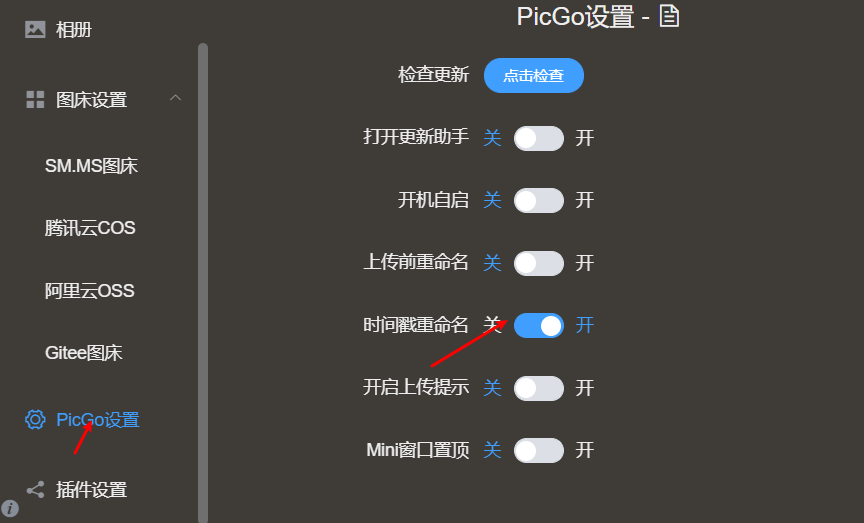下载Typora
直接在typora官网选择Download页签下载即可
PicGo准备
下载
在PicGo官方的github地址下载即可,建议选择2.2.0以上版本,支持PicGo-Server配置自定义端口
Gitee插件
在插件设置中查找gitee(搜索栏区分大小写),并安装gitee 搜索到的两个插件
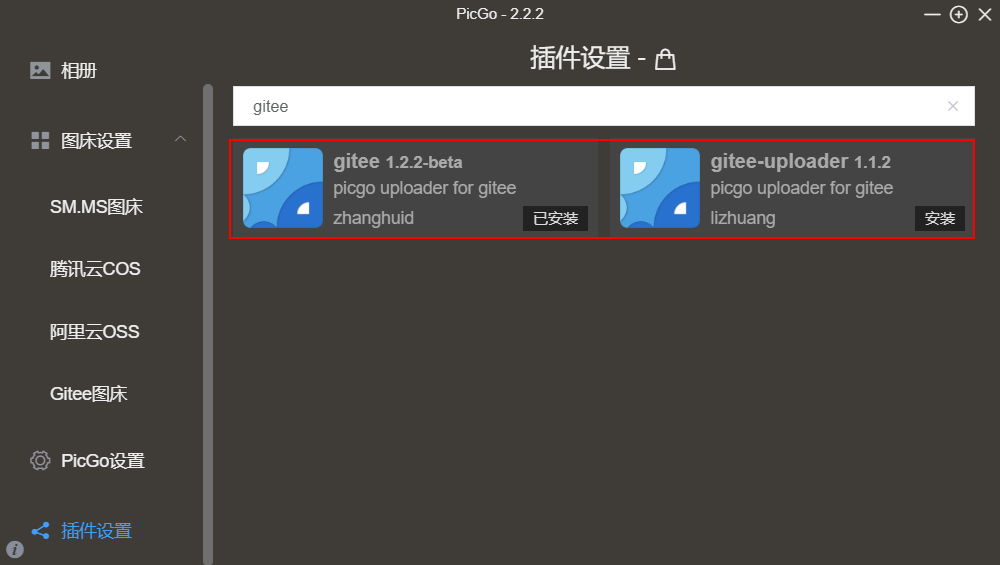
安装完毕重新启动,左侧图床设置中将会加入Gitee图床
码云仓库准备
登录码云,新建仓库,如果要于外网访问则选择公开仓库(如果选择私有仓库则在typora软件内部也无法预览)
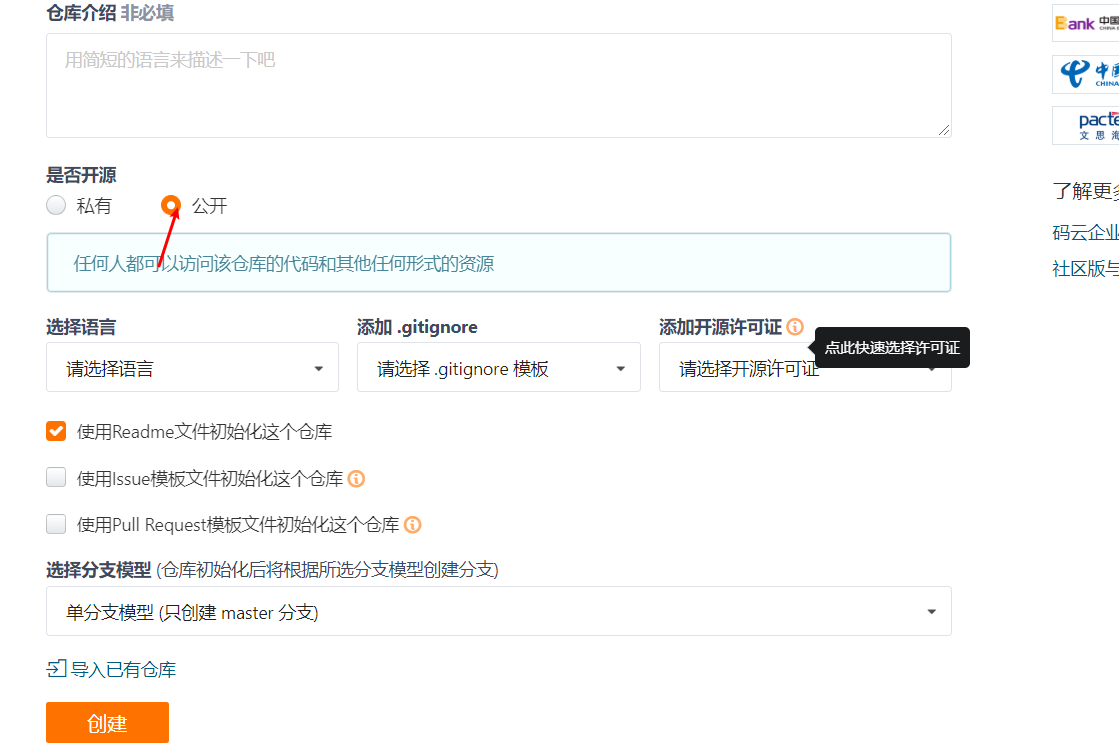
点击右上角头像选择设置
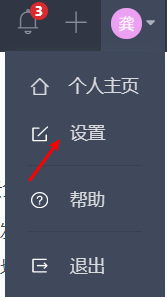
在安全设置中找到私人令牌,选择生成新令牌,权限勾选projects即可
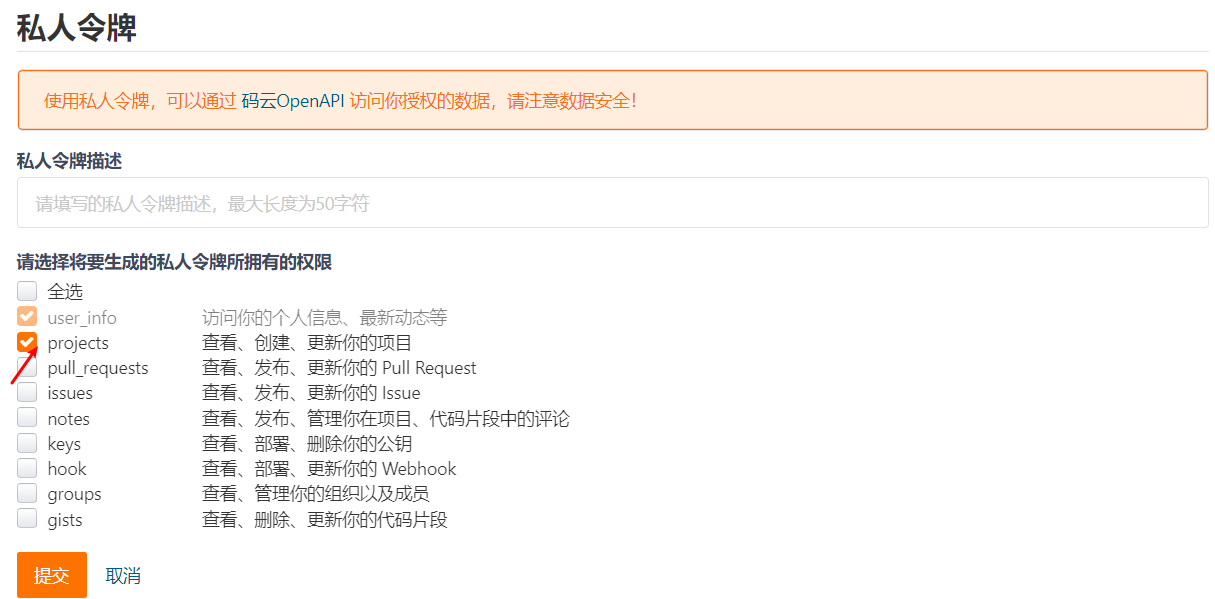
PicGo Gitee配置
在PicGo Gitee图床设置中填写相关内容

Typora图床配置
在Typora中点击文件->偏好设置 选择图片页签(优先使用相对路径的配置比较奇怪,如果粘贴进去的图片是以相对路径展示的并且查找不到,则勾选/取消勾选一下该配置试一试)
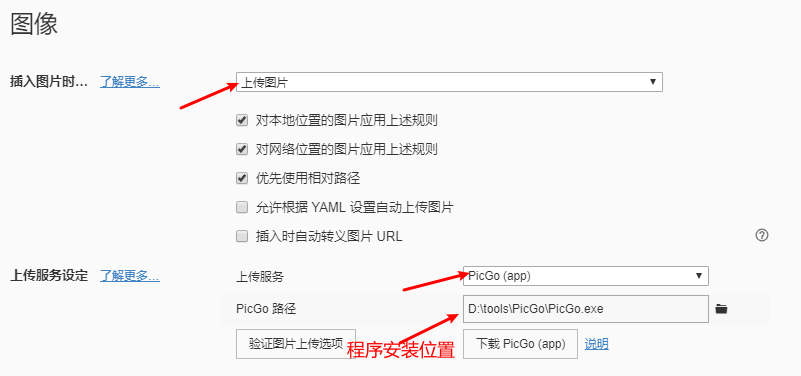
点击验证图片上传选项如果成功则代表配置完成
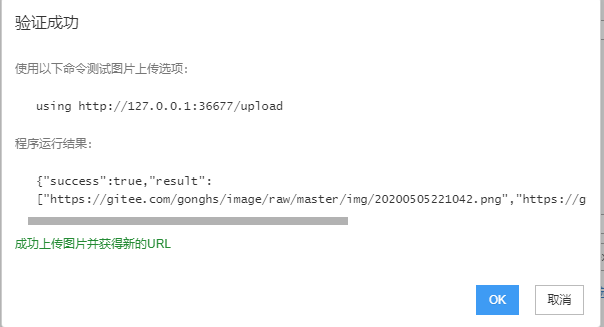
配置结果
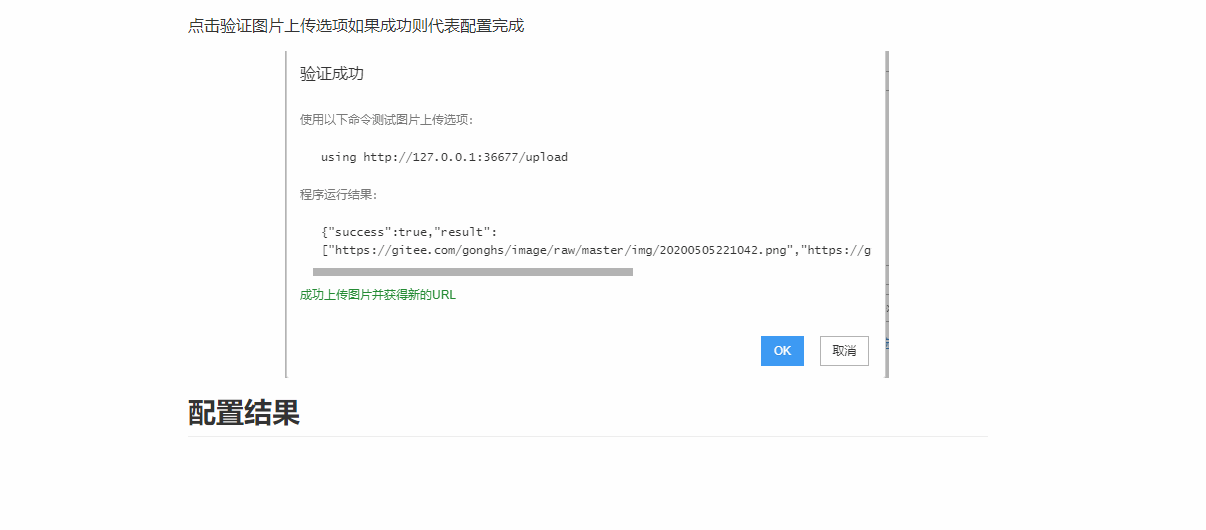
异常处理
测试上传时报错
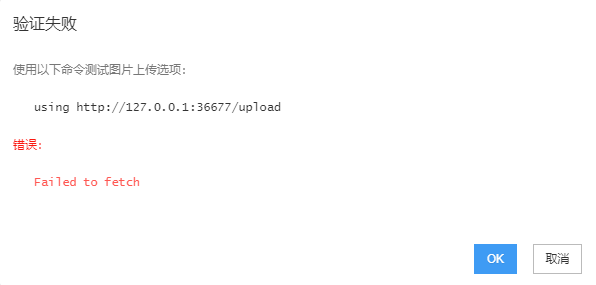
确认PicGo-Server开启且监听端口为36677
PicGo设置中选择PicGo-Server(2.2.0版本以上才有)
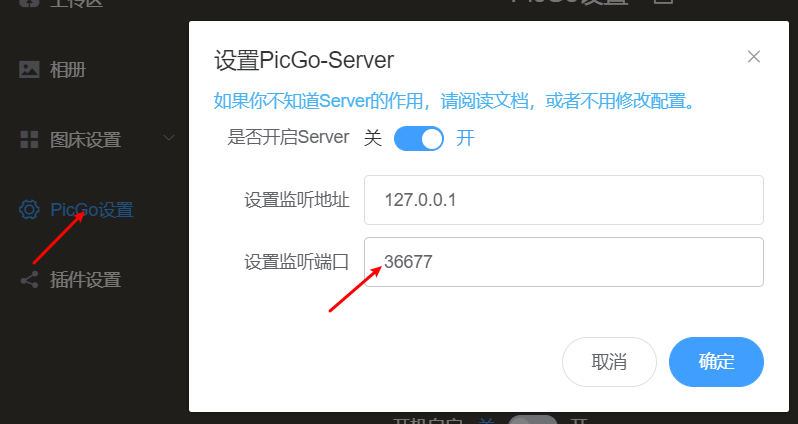
成功连接PicGo但返回失败
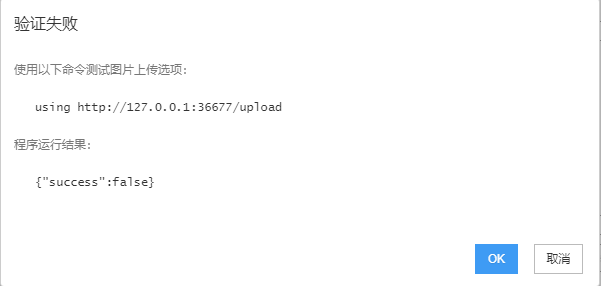
这是由于文件名重复,在PicGo设置中开启时间戳重命名功能即可